Cómo utilizar la carpeta de inicio de su MacBook
MacBook te permite crear tu propia carpeta especial Home. Cada cuenta de usuario que se crea en Mountain Lion es en realidad un universo autónomo. Por ejemplo, cada usuario tiene una serie de características únicas y carpetas dedicadas sólo para esa persona, y Mountain Lion hace un seguimiento de todo lo que los cambios de usuario o crea.
Este universo único incluye un sistema diferente de carpetas para cada cuenta de usuario en el sistema. La carpeta de nivel superior utiliza el nombre corto que Mountain Lion asigna cuando la cuenta de usuario es creado- no necesariamente buscar una carpeta con el nombre de inicio. Naturalmente, el nombre real de la carpeta es diferente para cada persona, y Mac tecno-tipos normalmente se refieren a esta carpeta como su Carpeta de inicio.
Carpeta de inicio de cada cuenta contiene un conjunto de subcarpetas, incluyendo
Películas
Música
Fotos
Descargas (para archivos que descarga mediante el uso de Safari oa través de archivos adjuntos de Apple Mail)
Público (para los archivos que desea compartir con los demás en la red)
Sitios (para páginas web creadas por el usuario)
Documentos (para los archivos creados por el usuario)
Aunque puedes guardar tus cosas en el raíz (nivel superior) de su unidad, que la manada de archivos, carpetas, y los alias se puede llenar y confundiendo rápidamente. Aquí está Maxim de una Marca para vivir por:
Su carpeta de inicio es donde te juntas y donde se almacenan sus cosas. Se usa para hacer su vida informática mucho ¡Más fácil!# 153-
Crear subcarpetas dentro de la carpeta Documentos para organizar sus archivos y carpetas aún más.
Su carpeta de inicio es muy conveniente para llegar, ya que aparece en la barra lateral de la ventana del Finder. Con un solo clic de su carpeta de inicio, y todas tus cosas es de fácil acceso. (Si la carpeta de inicio no aparece en la barra lateral, eso es fácilmente arreglado! Elija Finder-Preferencias, haga clic en la pestaña de la barra lateral y luego seleccione la casilla de verificación para mostrar la carpeta de inicio.)
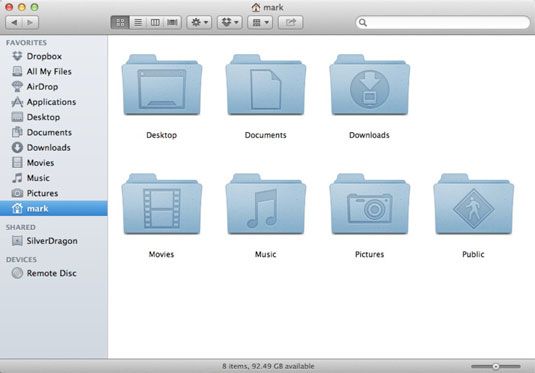
Además de usar la ventana de barra lateral del Finder, se puede llegar a la carpeta de inicio de otras maneras convenientes:
En el menú Ir: Elija Go-Home para visualizar la carpeta de inicio inmediato de la ventana del Finder. Como alternativa, puede pulsar Cmd + Shift + H para lograr lo mismo.
Desde el cuadro de diálogo Abrir: Estándar de diálogo Abrir archivo de Mountain Lion también incluye la misma carpeta Home (y subcarpetas) iconos como la ventana de la barra lateral del Finder.
En cualquier nueva ventana del Finder se abre: Si lo desea, puede configurar cada ventana del Finder que se abre para mostrar automáticamente la carpeta de inicio:
Elija Finder-Preferencias y haga clic en la ficha General para mostrar el diálogo.
Haga clic en el botón de flecha a la derecha del menú emergente Nuevo Buscador de Windows Mostrar.
Un menú aparece (de ahí el nombre).
Haga clic en la entrada de inicio en el menú.
Haga clic en el botón Cerrar en la esquina superior izquierda del cuadro de diálogo.
Usted está listo para ir. A partir de ahora, todas las ventanas del Finder abre muestra su carpeta de Inicio como el punto de partida!
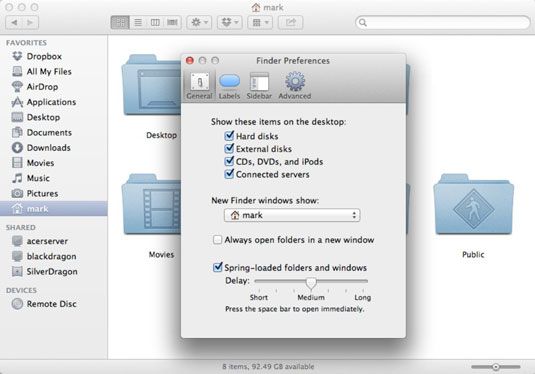
He aquí otra razón para usar la carpeta de Inicio para guardar tus cosas: ubicaciones predeterminadas! Mountain Lion espera tus cosas para estar allí al migrar tus archivos desde un Mac antiguo a un nuevo Mac, y todas las aplicaciones iLife y iWork mirar a su carpeta Inicio al cargar y guardar proyectos.




